【XSERVER編】ブログ開設はWordPressクイックスタート

記事の結論
ブログ開設は、WordPressのクイックスタートを使うと10分で完了です!
詳細は、当記事の内容(【XSERVER編】ブログ開設はWordPressクイックスタート)でご確認ください。
本文に入る前に・・
早く「WordPressブログ」を始めたくて、ウズウズしております!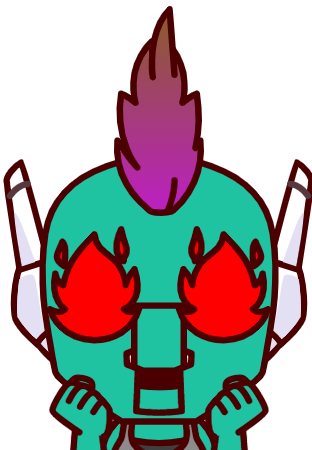
ええやないか! 何かに本気で打ち込む姿はカッコええで~!
ブログ開設に多大な作業時間を費やしてしまうと、ブログを始める前にこの気持ちが燃え尽きてしまうのではないかと心配しております・・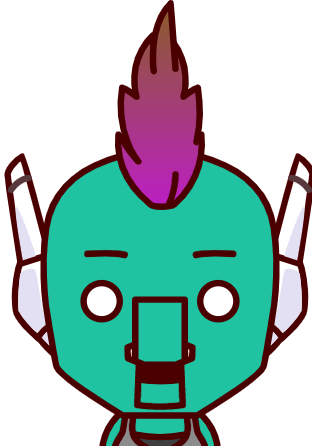
ワシもその手の人間やから分かるで~! ただ、そんなまなぶ君に朗報や! いとも簡単に誰でも10分あればブログを開設できる方法があるんや!
そんな魔法のような方法が、この世の中に存在するのですね?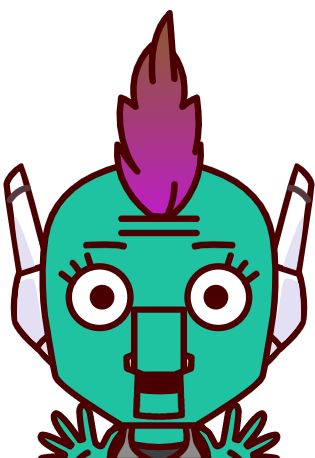
せや! その名も、「WordPressクイックスタート」やで! 実際にワシの開設体験を元に説明するから準備してきぃ~や!!
はじめに
✔記事の作者「とも蔵」ってどんなヤツ??
 「とも蔵」ってこんなヤツ・・
「とも蔵」ってこんなヤツ・・《特徴その1》
常に「俺ならできる!」とつぶやいている無能なキ〇ガイ
《特徴その2》
情報化時代で「自由を手に入れる」為にブログを始めた勘違い野郎
《特徴その3》
営業職時代に「思い込み」と「勘違い」だけで営業成績No1を取り続けた単細胞
《特徴その4》
「運」と「タイミング」だけで某大手会社のマネージャーに爆速で就任した授かリーマン
✔皆様へのご挨拶っす!
はじめましてっす♪m(__)m
自分、とも蔵っていう名でブログやってるっす♪
冒頭にある「まなぶ君」との会話は、関西弁っすけどコテコテの関東人っす( *´艸`)
ブログ始めた目的は何かって!?
それは、クズからの脱却っす!!
自分、基本何しても長続きしない飽きっぽいクズっす・・"(-“"-)"
学生時代のアルバイトは転々とし、社会人になってからも4回転職してるっす・・
当然、コレといった趣味も無いつまらない人間っす・・(-_-;)
なので・・
何かに真剣に取り組んでいる人への嫉妬が半端ねぇっす・・
そこら辺、クズなんで・・
だって、人生楽しそうでキラキラしてるから・・
ー(;´Д`)ー(;´Д`)ー(;´Д`)ー(;´Д`)ー
でもね・・
この歳になって、やっと気づいたっす・・
嫉妬してるだけじゃ何も変わらんという事に・・
で、真剣に考えたっす!(-。-)y-゜゜゜
果たして、こんな自分でもキラキラ人生を送る方法はあるのであろうか・・
・・・(~_~;)
・・・(;´Д`)
あっ・・!!
「気付いちゃった♪」(´▽`*)ぱぁぁ~
まんま100%、キラリ人の真似すれば良くねぇっすか!?(´▽`*)
くだらないプライドなんて捨てちゃりまっす!!
(੭ु´・ω・`)੭ु⁾⁾ くだらないプライドはゴミ箱へぽいっ・・
って事で・・
真似してるキラリ人の話とかはがっつり端折るっすけど・・
今では、真剣に色々な事に挑戦してるっす!!
本を読んだり、プログラミングを勉強したり、良いと思ったコトやモノの伝え方を勉強したり・・
そして、今っ!
試行錯誤で手に入れた情報をブログというツールを駆使して発信してるっす(´▽`*)♪
それでね・・
ー(´▽`*)ー(´▽`*)ー(´▽`*)ー(´▽`*)ー
今では、自分に自信を持てるようになったっすよ(^_^)v
ブログ最高っす!
記事の内容はまだまだっすけど・・(笑)
って事で・・
ブログは、自分のキラキラした人生を獲得する為に必要なツールなのでゆる~く書き続けていくっすよ~(´▽`*)
【自由な人生はココから始まる!まずは無料体験♪】
読者の皆様(あなた)へ
当記事は、【エックスサーバーを利用した「WordPressブログ」開設までの完全手順書】となっております。
記事通りに作業を進めることで、誰でも簡単に10分で「WordPressブログ」を開設できます!
「WordPressブログ」を始めることは決まっているが、
◎ブログ開設の知識がなくて不安・・
◎開設に手間や時間を掛けたくない・・
◎レンタルサーバーはXSERVERと決めている・・
そんな状態の方へ、おすすめです!
※完全初心者の私が10分で「WordPressブログ」を開設した体験を元に作成しており、レンタルサーバーは「XSERVER」となっております。
WordPressクイックスタートとは
よろしくお願いいたします。
いつになく、準備が早いな(笑) よしっ! まずは、「WordPressクイックスタート」とやらを説明するで! と、その前に「WordPressクイックスタート」を使わないでブログを開設する場合はこんな感じになるで!


①~⑤までのトータル作業時間はざっくり1時間ってとこやな!
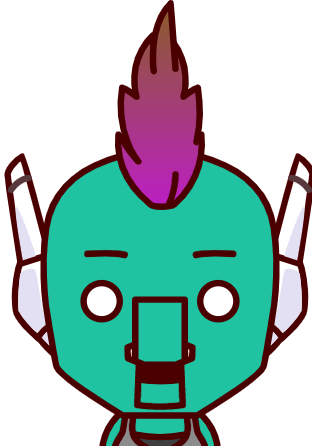
じゃ「WordPressクイックスタート」はというと・・こんな感じやで!
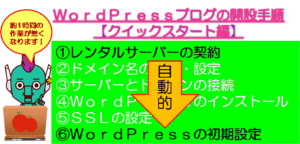
これなら「WordPressクイックスタート」を使わない手はないですね!
両方とも⑥の初期設定には1時間くらいはかかるから、「WordPressクイックスタート」を使うと開設に要する作業時間が半分でできるってわけや! んじゃ、ブログを開設していくで~! おっと、その前に手元に2つほど準備する必要があるんやった!
事前に準備しておく2つのもの
◎メールアドレス

「WordPressクイックスタート」に関してだけはクレジット決済が必要なんや! それと、認証コードなどを受け取る際にメールアドレスが必要やで!
WordPressクイックスタート登録手順

んじゃ、始めるで~! 別の端末やパソコンでこの記事を見ながら進めると楽やで! んじゃ最初の作業やで♪ まずは、下のバナーをクリックして「XSERVERホームページ」に飛んでや~!
レンタルサーバー【XSERVER】の申し込み
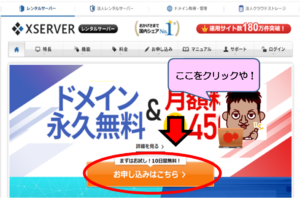

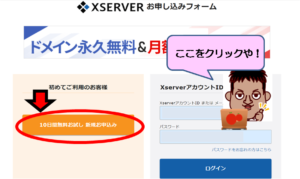
ここで注意事項なんやけど、「WordPressクイックスタート」を利用すると「10日間無料お試し」は適用外になるから理解したってや~!
WordPressクイックスタートの申し込み
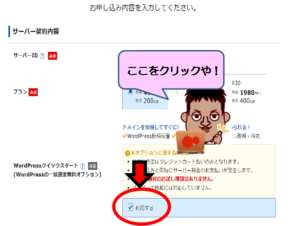

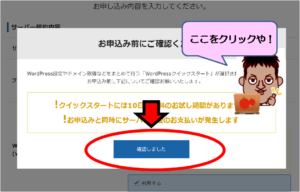

サーバーのプランと契約期間を選択
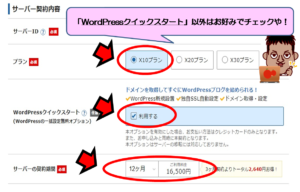
ワシの選んだ契約は画面の通りやで! ちなみに、プランはXSERVER利用のブログ先輩方の意見をまとめると「Ⅹ10プラン」で大丈夫みたいや! 支払方法は人それぞれやから、自己判断やで~!
ドメインの選択
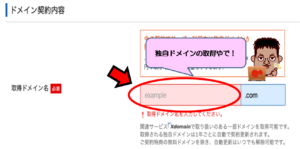
ワシ、世界で唯一無二のコレが欲しかったんや~! 無事ドメインを取得できた時は、感動したで~! ドメインに迷ったら王道の”.com”でいいと思うで!
WordPressの情報入力
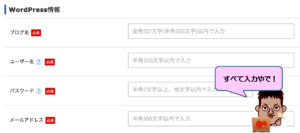

登録情報の入力
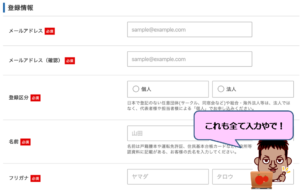

支払方法とお申込み内容の確認へ進む
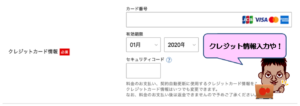

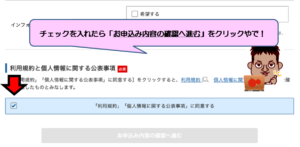

登録情報の確認
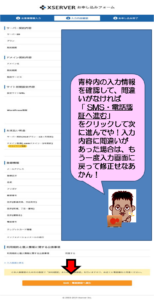
入力内容に間違いがあった場合は残念やけど、もう一度入力画面に戻って修正や!
認証コードを受け取る
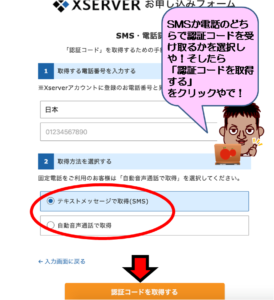
最後に、取得した認証コードをお申し込みフォームに入力すれば、申し込みが完了ってわけや! 手順通りやれば簡単やったろ!?
非常に分かりやすかったです!
設定完了のメール通知を受け取る
それとな・・お申し込み完了時に即時通知される案内メールの後に数分程度で「【xserver】■重要■サーバーアカウント設定完了のお知らせ」という件名のメールが登録メールアドレスに送信されるんやった! メールにはWordPressのログインURLなどが記載されてるから保存しとったほうがええで~! そんでな、このメール受信後に最大1時間くらいで自分のブログにアクセスできるようになるんや! ちと、時間置いたらチェックしてみよな!
自分のブログをチェック
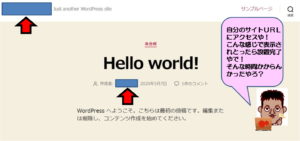
SSL化(https化)もされておるから心配ないで~! これで「WordPressブログ」デビューや!! めでたい事やで~!!
試しにログインしてみる
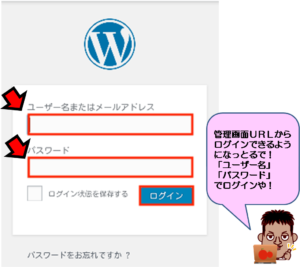

「WordPressクイックスタート」は「目からうどん」です! この手順書は、「鼻からぼた餅」で最高の気分でございます!
そんなに喜んでもらえるとワシも嬉しいで~! 今日は人生の記念日やなっ! 一旦、乾杯しようや!
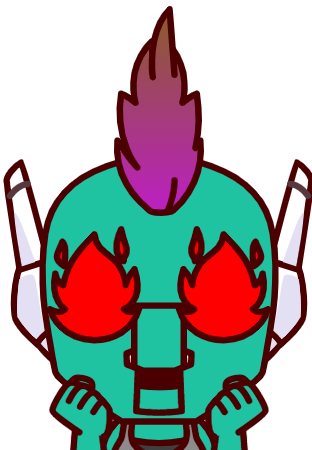
(相変わらず行動が早いで・・) ちと寂しいけど、まなぶ君のそういう姿勢はリスペクトしてるで!
では、これから部屋にこもります!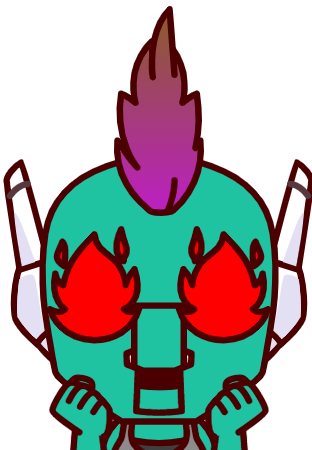
~そう言い残し、走り去るまなぶ君・・~
まだ、投稿前にやる事が残ってるで~! まなぶ君、戻ってこぉ~い!
・・・数分後
WordPressの管理画面を開いてはみたモノの・・ メニューが多すぎて・・ 何から始めていいか分かりません・・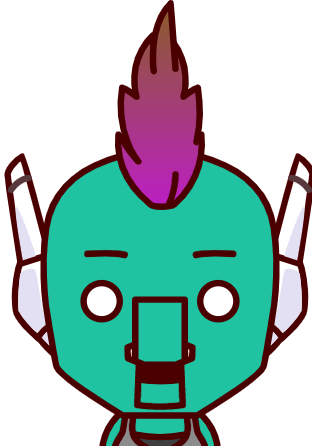
戻ってきて良かったで~(笑) すぐに記事を書きたくなるのは分かるんやけどな・・ その気持ちをグッと抑えて、投稿前にやっておいた方が良い作業が3つあるんやで~!
申し訳ありません・・ いつもの悪い癖がでてしまいました・・↓ その3つの作業とはなんですか?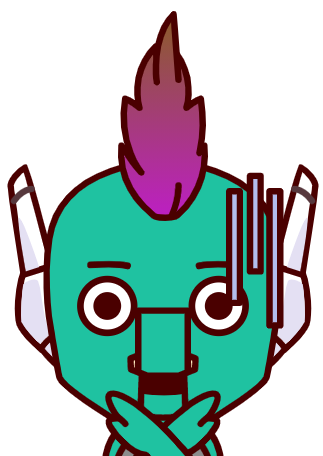
もちろん、ブログは開設できたから記事を書くことはできる状態なんやで! ただ、も少し頑張って3つの作業をやっとかんと後が大変になるんや! ワシもこの作業を理解するまで苦労したで~! せやから、3つの作業と必要な知識をそれぞれ5つの記事に分けて解説していくで! ブログ投稿までの【5STEP】や! それぞれ記事は準備したから、順番に読みながら作業していってや~♪
ブログ投稿までの【5STEP】
記事のまとめ
今回の記事は【XSERVER編】ブログ開設はWordPressクイックスタートという事で、実際にズブの素人である私が「WordPressブログ」を開設するまでの体験を元に作ったエックスサーバーを利用した「WordPressブログ」開設の手順書となります。
改めて、記事の内容をまとめます。
「WordPressブログ」の開設が済んだので、記事をすぐに書き始めることもできます。
・・が、まだやるべき重要作業が3つあります。
それは、WordPressの初期設定、テーマ選定、プラグインの導入です。
それぞれの作業手順及び、解説に関する記事は以下の順番で用意してあるので困る事は少ないでしょう!
それでは、以下の記事からSTEP1:WordPressの初期設定の作業に入りましょう!
この記事と併せて読んで頂きたい「おすすめの本」♪
最後までお読みいただきありがとうございました。













